Cómo jugar a Roblox en Oculus Quest y Quest 2
Qué saber
- Roblox no está disponible como un juego Oculus Quest o Quest 2, por lo que debe conectar sus auriculares a una PC mediante un cable de enlace.
- Una vez que esté conectado, puede habilitar la realidad virtual desde el menú de configuración de Roblox.
- Si eso no funciona, instale y ejecute SteamVR para habilitar la realidad virtual en Roblox.
Este artículo explica cómo jugar Roblox en Oculus Quest y Oculus Quest 2 auriculares de realidad virtual. Dado que Roblox no está disponible como un juego Oculus Quest o Quest 2, necesitas un PC preparada para realidad virtual y un cable de enlace para conectar la PC a su Quest.
¿Puedes jugar a Roblox en Oculus Quest?
Puedes jugar a Roblox en Oculus Quest y Quest 2, pero solo con una solución. Roblox no está disponible para Quest o Quest 2, por lo que debe usar los auriculares en el modo Oculus Link. En este caso, conecte el Quest a una PC con un cable de enlace, un tipo especial de cable USB-C de alta calidad. Puede utilizar el cable de enlace oficial de Oculus Quest o cualquier cable de terceros compatible. Roblox se ejecuta en su PC y la PC envía datos a Quest a través del cable de enlace, que le permite jugar Roblox en realidad virtual.
Cómo jugar a Roblox en Oculus Quest y Quest 2
A continuación, le indicamos cómo jugar a Roblox en su Oculus Quest o Quest 2:
-
Navega al Página de configuración de Oculus y haga clic en DESCARGAR SOFTWARE.
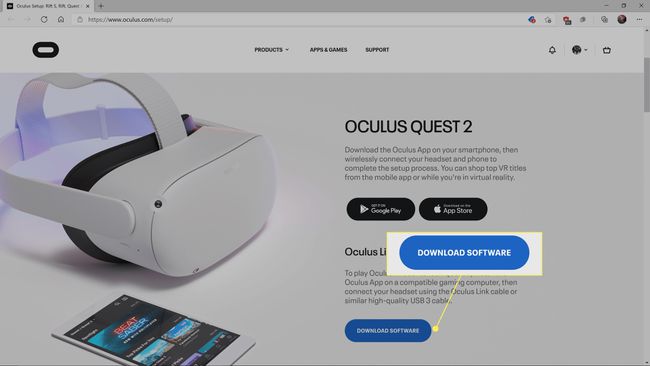
Espere a que la aplicación de Oculus termine de descargarse y luego instálela.
-
Inicie la aplicación Oculus en su computadora y haga clic en Dispositivos.
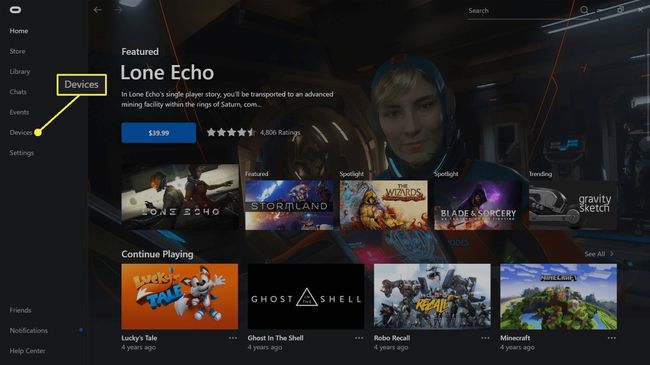
-
Hacer clic Agregar auricular.
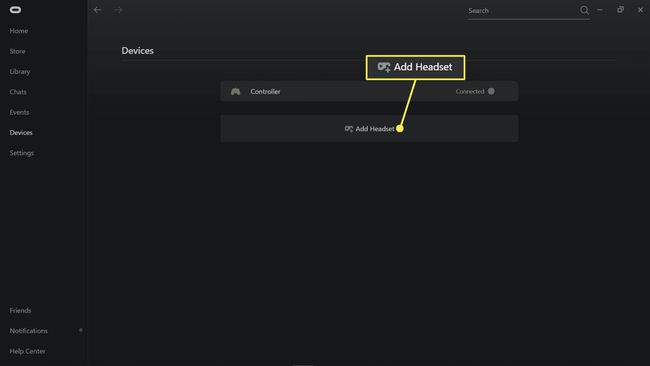
-
Seleccione Búsqueda o Misión 2y haga clic en Continuar.
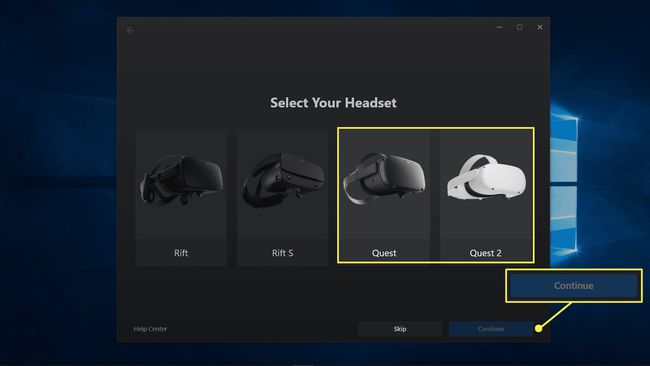
-
Conecte su Quest o Quest 2 a su computadora con un cable de enlace y haga clic en Continuar.
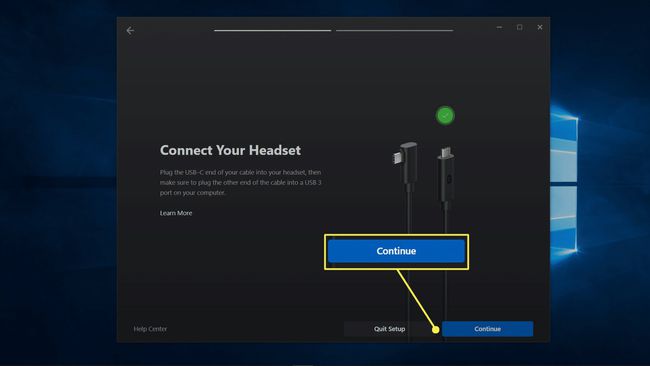
-
Hacer clic Continuar.
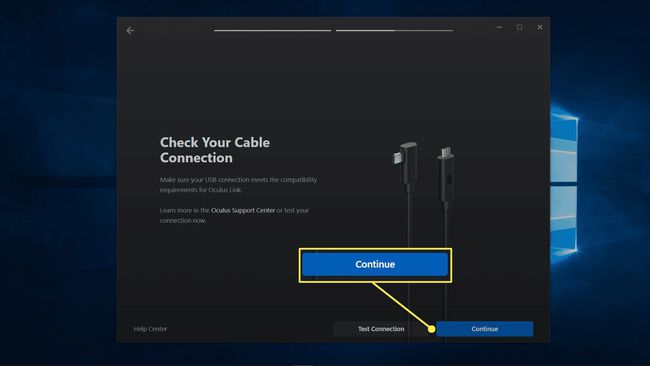
-
Hacer clic Cerrar.
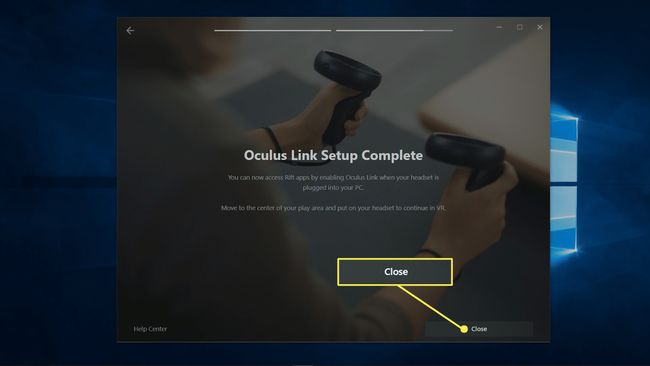
Ponte los auriculares.
-
En su auricular, busque un mensaje de acceso a datos y permita o rechace la solicitud.
Puede negarlo con seguridad, ya que no afectará en absoluto este proceso.
-
En el auricular, seleccione Habilitar.
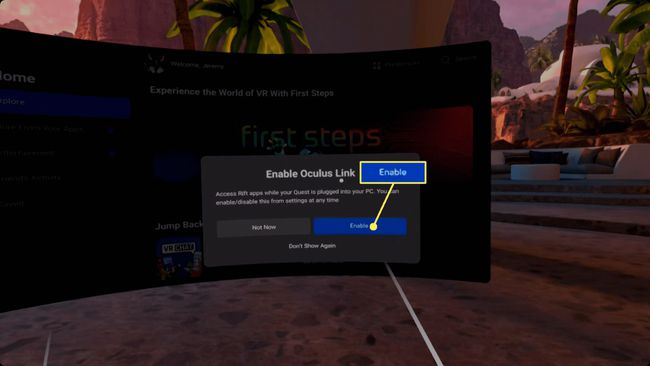
-
En la aplicación de Oculus, haga clic en Ajustes.
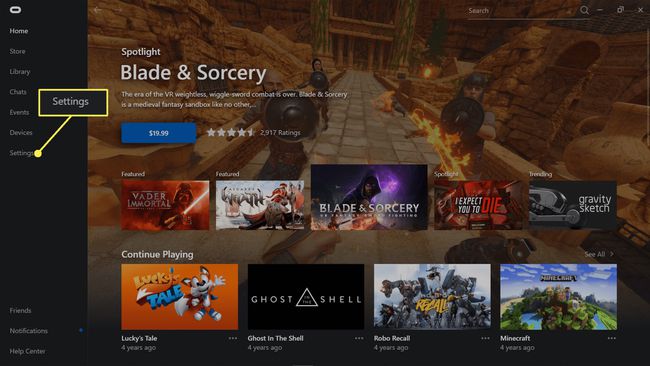
-
Hacer clic General.
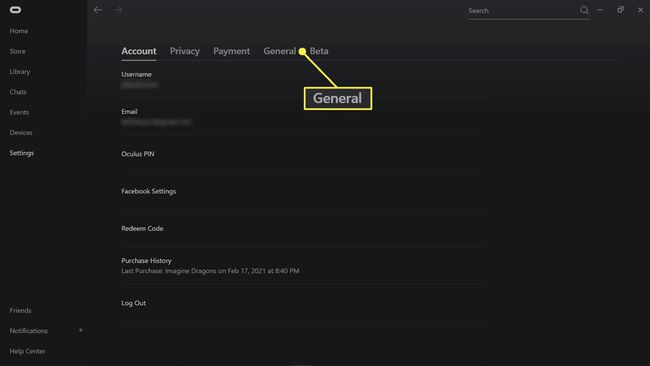
-
Habilitar Fuentes desconocidas.
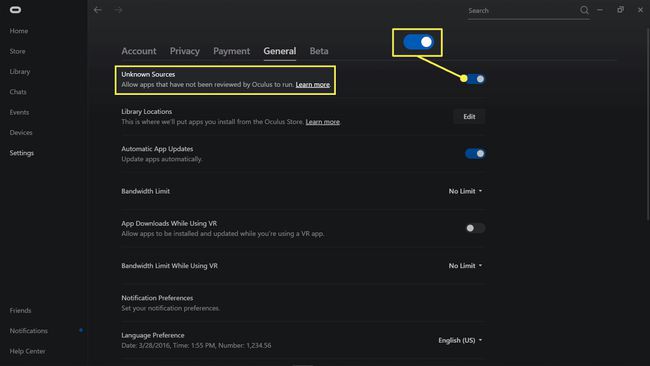
-
Busque un juego de Roblox que admita VR y haga clic en el botón de play.
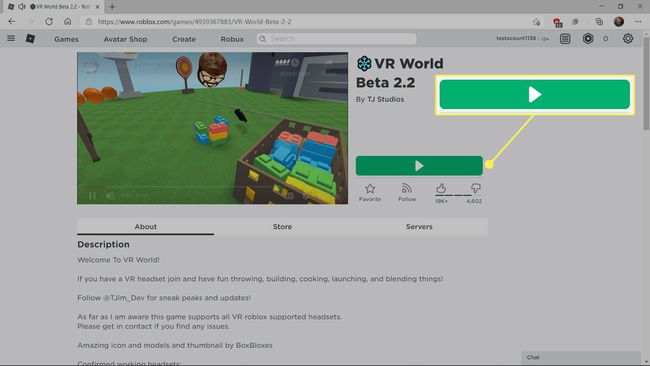
-
Ponte los auriculares y juega a Roblox en realidad virtual.
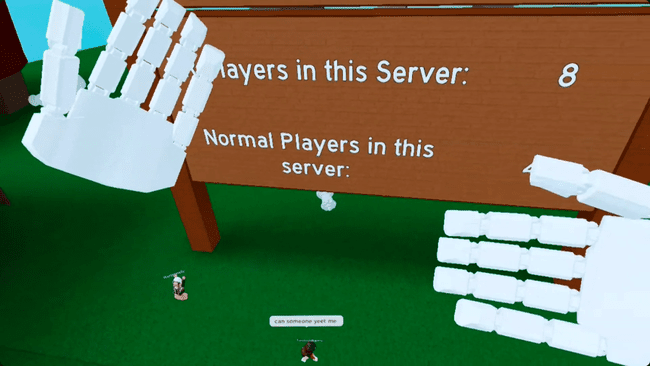
Si el juego de Roblox no se inició en modo VR, abre el ajustes y seleccione VR.
¿Qué pasa si no puedes jugar a Roblox en el modo VR?
Si ha vinculado con éxito su Quest o Quest 2 a su PC, y está jugando a Roblox en un virtual modo de escritorio en los auriculares, pero no ve una opción para habilitar la realidad virtual, hay un puñado de posibilidades cuestiones.
- El mundo no es compatible con la realidad virtual: No todo Juegos de roblox son compatibles con la realidad virtual, y es posible que los que sí lo hagan no sean compatibles con Quest y Quest 2. Si no ves la opción de realidad virtual en el menú de configuración del juego, prueba un mundo Roblox diferente.
- Tienes una versión antigua o beta de Roblox: Intente desinstalar Roblox y descargarlo nuevamente directamente desde el sitio de Roblox. También puede ayudar instalar la aplicación como administrador si tienes esa habilidad.
- Puede que necesites Steam VR: Tratar usando tu Quest con Steam VR. Vincula tu Oculus Quest o Quest 2 a tu PC siguiendo las instrucciones proporcionadas anteriormente, pero inicia SteamVR antes de realizar el paso 15. Una vez que Steam VR se esté ejecutando, puede iniciar el juego Roblox de su elección, y se abrirá automáticamente en su Quest en modo VR.
